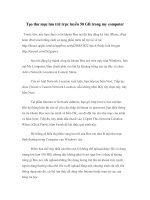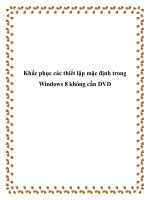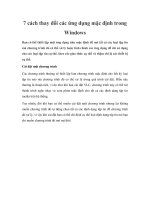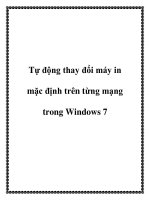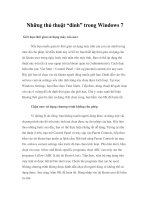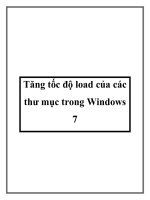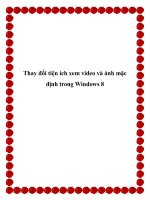Thay đổi thư mục lưu trữ mặc định trong Windows 7 docx
Bạn đang xem bản rút gọn của tài liệu. Xem và tải ngay bản đầy đủ của tài liệu tại đây (346.93 KB, 6 trang )
Thay đổi thư mục lưu trữ mặc định trong
Windows 7
Nếu để ý kỹ, chắc bạn sẽ thấy khi lưu file dữ liệu vào
Windows 7 library qua hộp thoại Save As, và đôi khi
quá trình này sẽ gây ra sự bất tiện cho người sử dụng.
Sau đây, Quản Trị Mạng sẽ giới thiệu với các bạn cách
thay đổi thư mục lưu trữ mặc định này.
Ví dụ, khi tiến hành soạn thảo văn bản Word và sử dụng
chức năng Save As, mặc định chương trình sẽ tự động trỏ
vào thư mục My Documents của người sử dụng:
Cách thứ nhất
Tại hộp thoại Save as này, bạn sẽ thấy lựa chọn Includes 3
locations để truy cập vào bảng thuộc tính lưu trữ:
Tại đây, người dùng có thể dễ dàng thêm, xóa các thư viện
lưu trữ gốc, nếu muốn chọn thư mục nào để lưu trữ ở chế
độ mặc định, kích chuột phải vào đó và chọn Set as default
save location:
Cách thứ 2
Hoặc bạn có thể sử dụng theo cách sau, mở Windows
Explorer, chọn thư mục gốc của Libraries tương ứng, kích
chuột phải lên bất kỳ các libraries nào và chọn tiếp
Properties:
Và tương tự như cách trên, chọn nơi lưu trữ mong muốn và
nhấn nút Set save location:
Trên đây là 1 số mẹo nhỏ để thay đổi thư mục, thư viện lưu
trữ gốc khi thao tác với các văn bản, dữ liệu… chỉ với vài
thao tác vô cùng đơn giản. Chúc các bạn thành công!